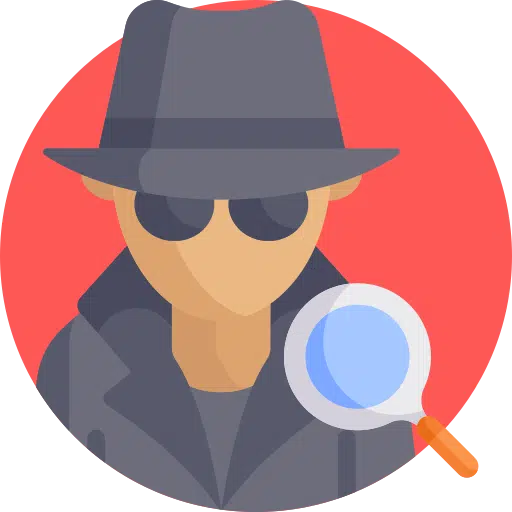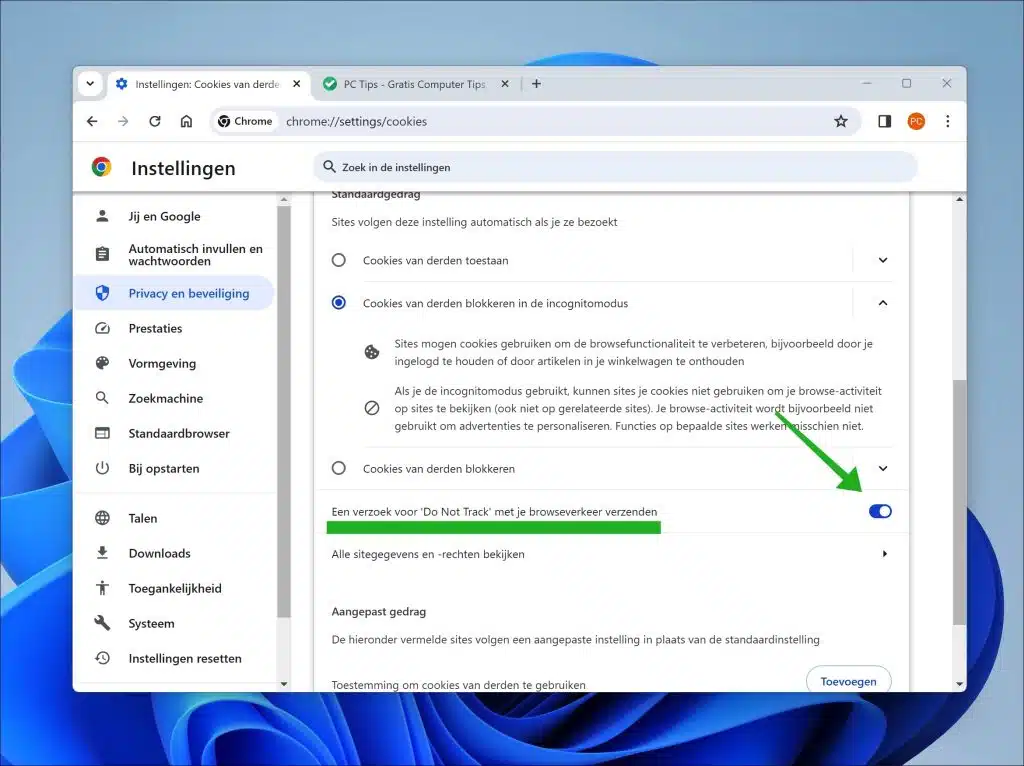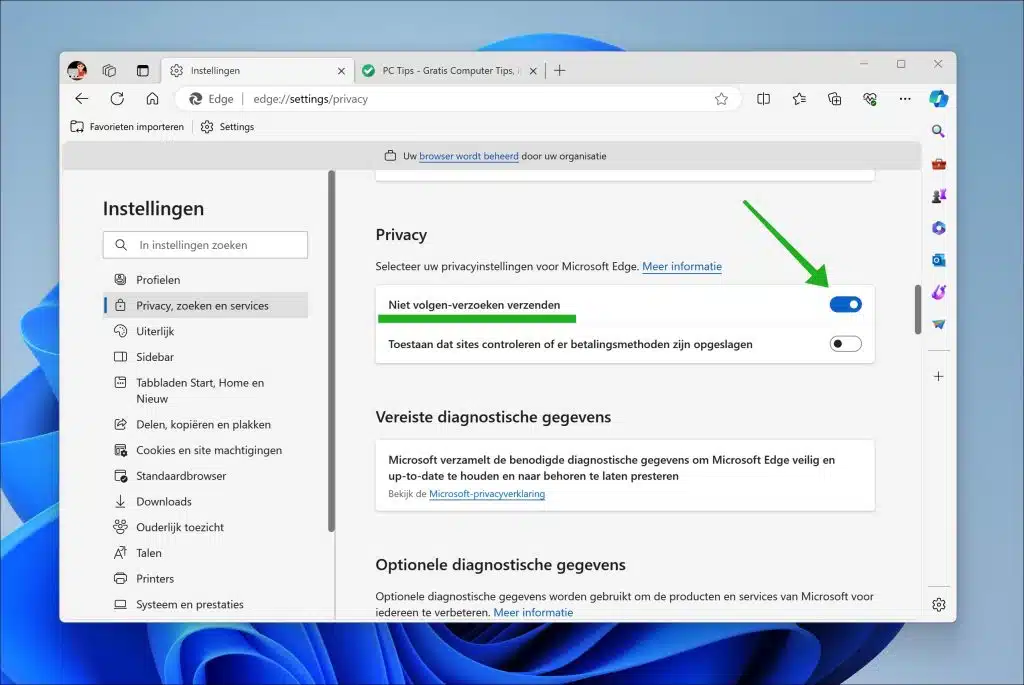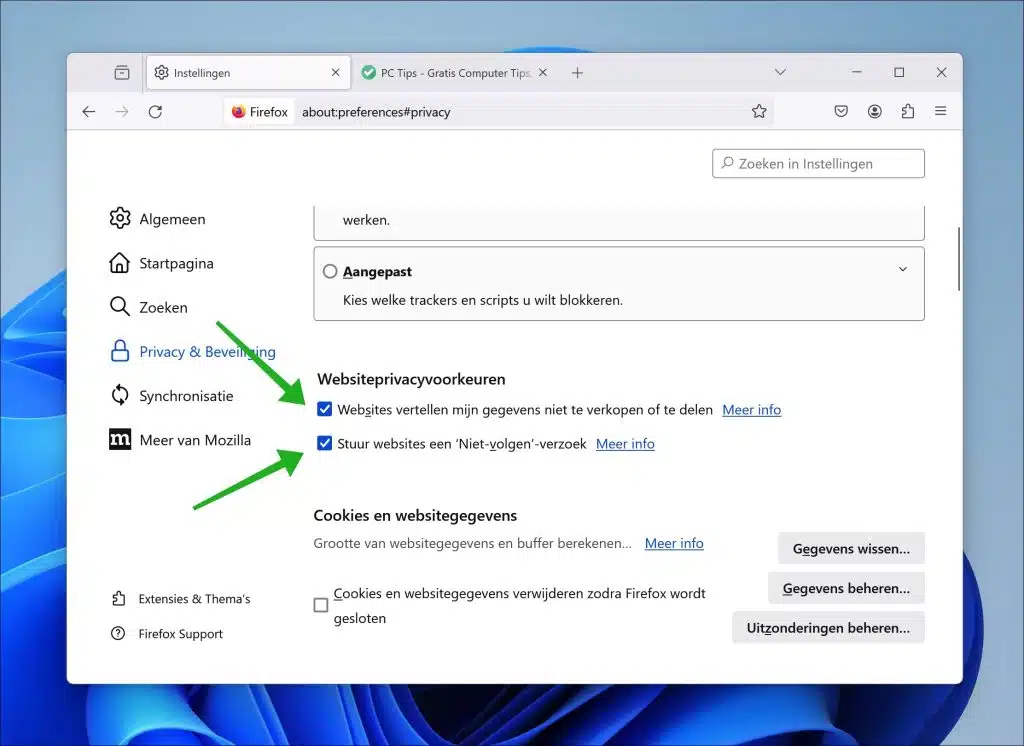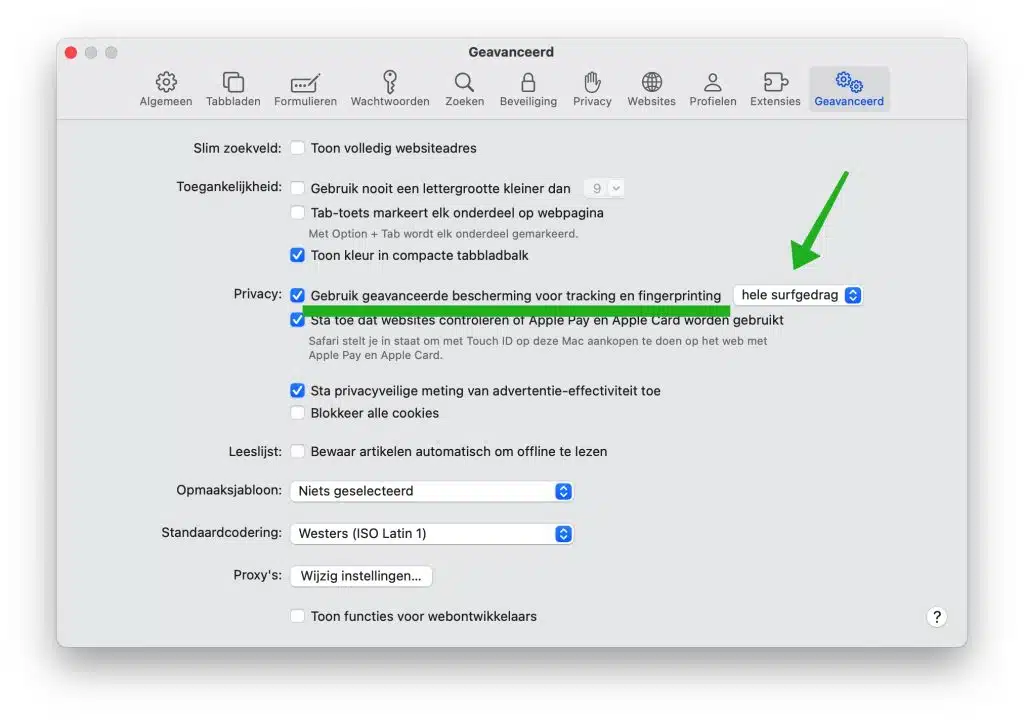“No rastrear” es una función de los navegadores web que puede habilitar para solicitar que los sitios web no lo rastreen en línea.
El seguimiento de su actividad en línea generalmente se realiza para tener una idea de qué sitios web visita, durante cuánto tiempo los visita, en qué enlaces hace clic y si hace clic en anuncios. Estos datos son importantes para los anunciantes, pero también para las personas que gestionan un sitio web. Con estos datos se puede, por ejemplo, optimizar el sitio web y mejorar su facilidad de uso.
En el caso de los anunciantes, el seguimiento se utiliza principalmente para ver qué anuncios funcionan mejor, en cuáles haces más clic o qué anuncios ves con más frecuencia. Todo esto se puede hacer mediante seguimiento. No todo el mundo quiere que le sigan en línea mediante el seguimiento, por lo que los navegadores Google Chrome, Microsoft Edge, Firefox o Safari tienen una función de no seguimiento en la que puede gestionar si desea solicitar a los sitios web que no le sigan en línea.
Habilitar "No rastrear" no garantiza que un sitio web en particular no lo rastreará en línea. Es una solicitud y el sitio web aceptará o no esta solicitud. Así es como puedes habilitar el no seguimiento.
Habilite No rastrear (DNT) en el navegador web
Google Chrome
- Abra Chrome y haga clic en los tres puntos verticales en la esquina superior derecha para abrir el menú.
- Haga clic en "Configuración".
- En el menú de la izquierda, haga clic en “Privacidad y seguridad”.
- Luego haga clic en “Cookies de terceros”.
- Habilite la opción "Enviar una solicitud de No seguimiento con su tráfico de navegación".
Microsoft Edge
- Abra el navegador Microsoft Edge y haga clic en los tres puntos horizontales en la esquina superior derecha para abrir el menú.
- Ir a la configuración".
- Elija "Privacidad, búsqueda y servicios" a la izquierda.
- Desplácese hacia abajo hasta la sección "Privacidad" y habilite la opción "Enviar solicitudes de no seguimiento".
Firefox
- Abra el navegador Firefox y haga clic en las tres líneas horizontales en la esquina superior derecha para abrir el menú.
- Haga clic en "Configuración" en el menú.
- Haga clic en "Privacidad y seguridad" a la izquierda.
- Desplácese hacia abajo hasta la sección "Preferencias de privacidad del sitio web" y marque la opción "Enviar a los sitios web una solicitud de 'No rastrear'". Opcionalmente, también puede habilitar "Indicar a los sitios web que no vendan ni compartan mi información".
Safari
- Abra Safari y vaya a "Safari" en la barra de menú, luego a "Configuración".
- Haga clic en la pestaña "Privacidad".
- Haga clic en el botón "Avanzado".
- Marque la opción "Usar protección avanzada para seguimiento y toma de huellas digitales". Cambie esta opción a "comportamiento de navegación completo".
Si bien solicitar no seguimiento puede ayudar a evitar que los sitios web lo rastreen, aún es posible que los sitios web lo rastreen. Este es un posible problema. Otro problema es que ve contenido menos personalizado, lo que significa anuncios menos relevantes, pero también algunos contenidos de los sitios web no se recuerdan.
Entonces, si bien habilitar DNT puede ser un paso en la dirección correcta para usted si le preocupa su privacidad en línea, es importante que reconozca sus limitaciones y comprenda que debería ser solo una parte de una gama más amplia de estrategias de protección de la privacidad. La protección eficaz contra el seguimiento a menudo requiere un enfoque estratificado, que incluya medidas técnicas como una VPN, conciencia de los riesgos de privacidad y elecciones cuidadosas sobre qué sitios web y servicios utiliza.
Leer más:
- Mejore la configuración de privacidad de anuncios en Google Chrome.
- Cambie estas 10 configuraciones de privacidad en Microsoft Edge.
- ¿Ejecutar la guía de privacidad en Google Chrome? ¡Así es como!
- Cómo navegar por Internet de forma anónima en Windows 10 u 11
- 7 consejos de seguridad para el navegador Google Chrome.
¡Gracias por leer!